解决电脑忘记开机密码的方法(忘记开机密码?别担心,重置密码是件小事!)
205
2025 / 05 / 16
在日常使用电脑的过程中,我们经常会遇到忘记开机密码的情况。这时候,有一些技巧可以帮助我们重置密码,重新获得对电脑的访问权限。本文将介绍一些重置密码的技巧,帮助你应对忘记密码的困扰。
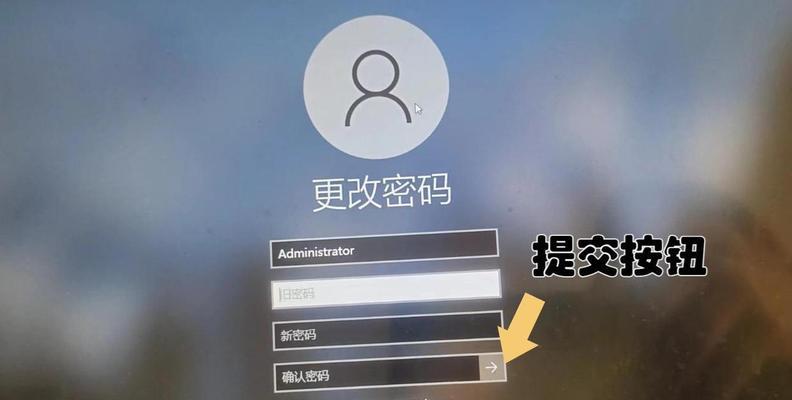
1.重启电脑进入安全模式
在登录界面按下电源键,然后按住F8键,进入安全模式。在安全模式下,你可以通过管理员账户登录,并在控制面板中重置密码。

2.使用系统恢复工具重置密码
如果你安装了系统恢复工具,你可以使用它来重置密码。进入系统恢复工具,选择"重置密码"选项,并按照提示操作即可。
3.使用密码重置磁盘
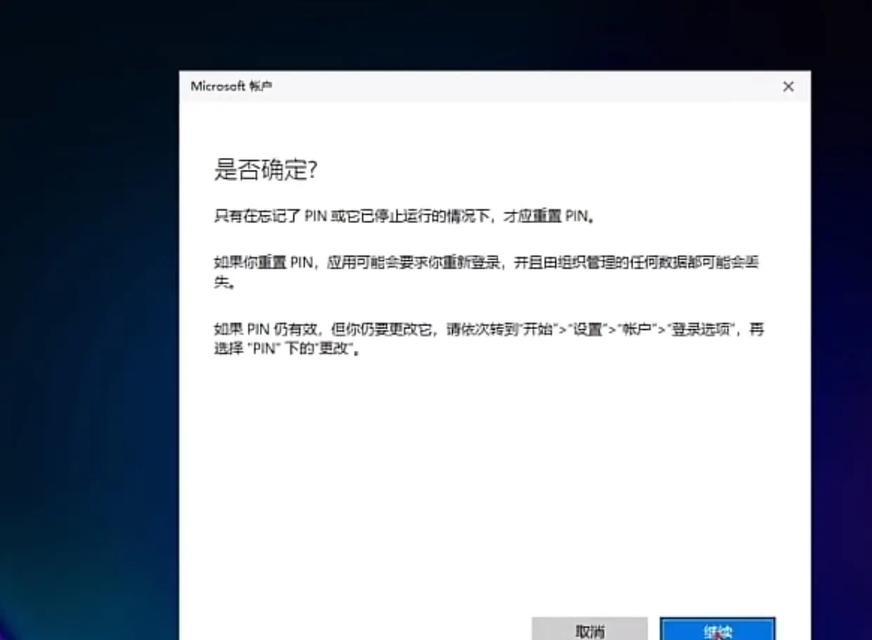
如果你在忘记密码之前创建了密码重置磁盘,那么你可以使用它来重置密码。插入密码重置磁盘,点击"重置密码"选项,并按照向导进行操作。
4.使用第三方软件重置密码
有很多第三方软件可以帮助你重置密码,比如Ophcrack、WindowsPasswordReset等。下载并安装合适的软件,根据提示操作即可重置密码。
5.重新安装操作系统
如果你无法通过其他方法重置密码,重新安装操作系统是最后的选择。但请注意,这将导致你的数据丢失,所以在操作之前务必备份重要文件。
6.建立一个新的用户账户
如果你不希望重置密码,还可以创建一个新的用户账户。在安全模式下登录,并在控制面板中创建一个新的用户账户,然后将原来的文件和设置导入到新账户中。
7.借助命令提示符重置密码
在登录界面按下Shift键并同时点击电源按钮,选择"重启"进入修复模式。选择"故障排除",然后点击"命令提示符"。输入命令“netuser用户名新密码”(将用户名替换为实际的用户名),按回车键即可重置密码。
8.使用Windows安全模块重置密码
一些电脑厂商提供了预装的Windows安全模块工具,可以帮助你重置密码。进入Windows安全模块工具,按照向导操作即可重置密码。
9.使用BIOS设置重置密码
进入电脑的BIOS设置界面,在Security或者Boot选项中找到设置密码的选项,将其禁用或者清空即可重置密码。
10.咨询专业技术支持
如果你对上述方法不太熟悉或遇到了其他问题,可以咨询专业的技术支持人员,他们将为你提供更详细的解决方案。
11.设置强密码和密码提示
为避免忘记密码的困扰,我们应该设置一个强密码,并设置一个密码提示。这样在忘记密码时,我们可以通过提示来帮助自己重新回忆起密码。
12.定期备份重要文件
定期备份重要文件可以帮助我们在重置密码或其他问题发生时,不至于丢失重要数据。使用外部存储设备或云存储来进行文件备份是一个不错的选择。
13.注意密码安全性
选择一个安全性较高的密码是避免忘记密码问题的一种有效方法。使用不易猜测的组合包括字母、数字和特殊符号,并避免使用与个人信息相关的密码。
14.经常更换密码
定期更换密码可以增加账户的安全性,并且减少忘记密码的可能性。建议每隔一段时间就更换一次密码。
15.记录密码
为了避免忘记密码,我们可以将密码记录在安全的地方,比如密码管理软件、密码本或者保险柜中。记得保管好这些记录,确保他人无法轻易获得。
忘记开机密码可能会给我们带来很多麻烦,但幸运的是,有很多技巧可以帮助我们重置密码。通过使用安全模式、密码重置磁盘、第三方软件等方法,我们可以重新获得对电脑的访问权限。同时,我们应该注意密码的安全性,并定期备份重要文件,以防万一发生任何问题。在密码问题发生时,不要惊慌,按照这些技巧来操作,相信你很快就能重新访问自己的电脑。
